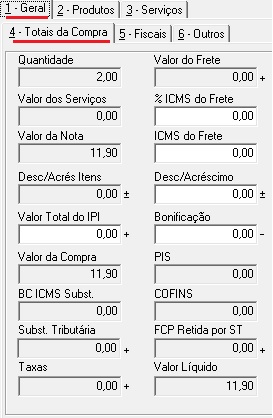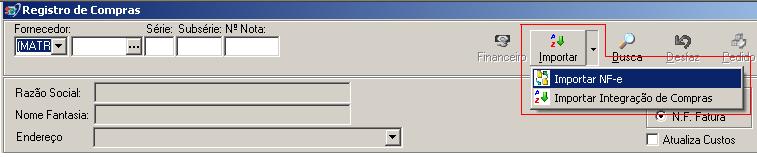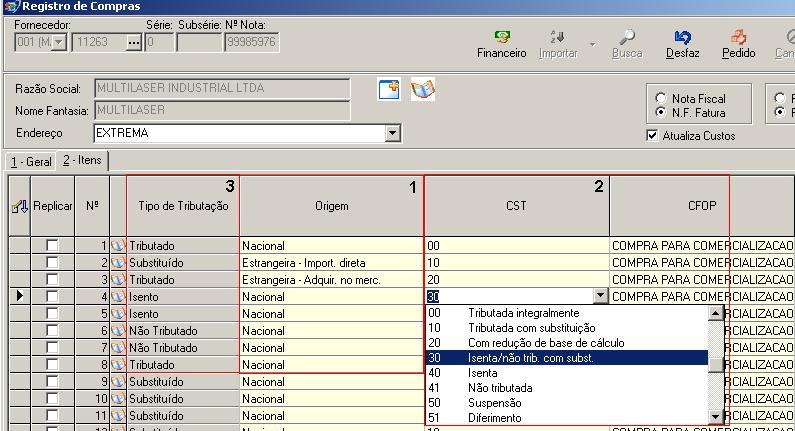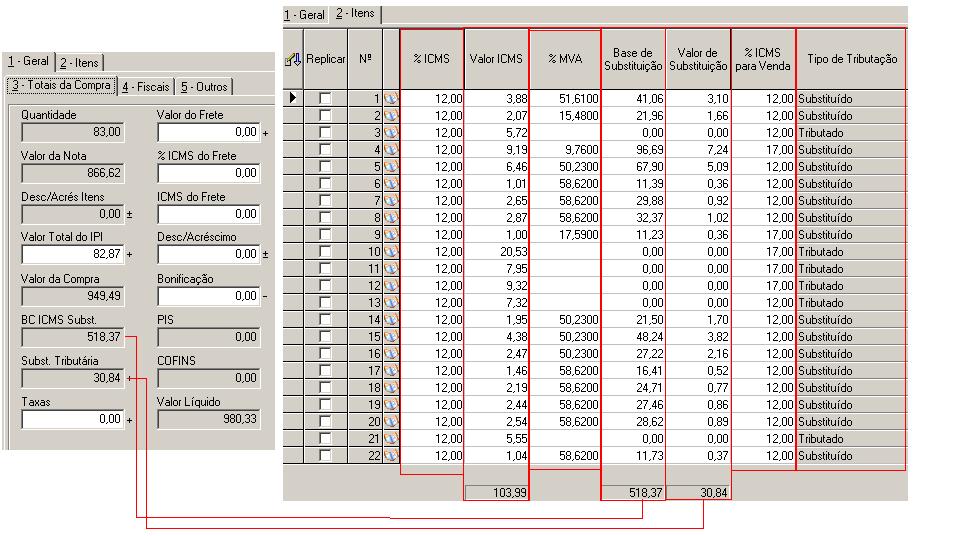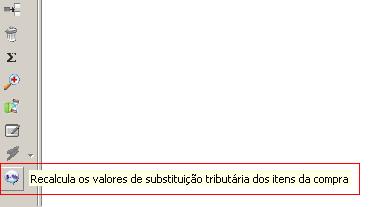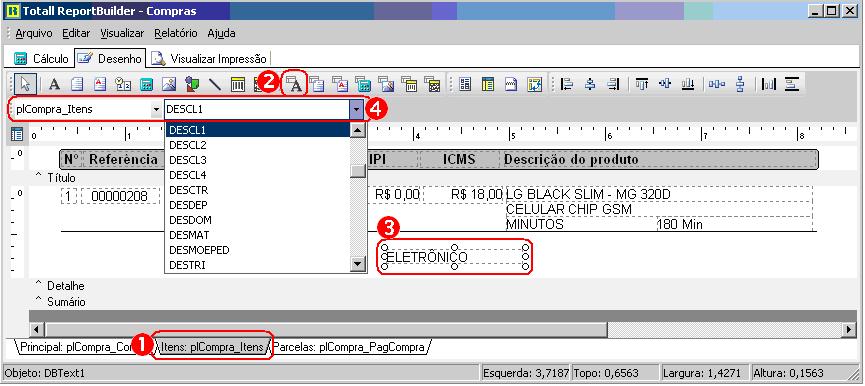Mudanças entre as edições de "Registro de Compras"
| Linha 19: | Linha 19: | ||
* Redução de erros de escrituração devido à eliminação de erros de digitação de notas | * Redução de erros de escrituração devido à eliminação de erros de digitação de notas | ||
fiscais. | fiscais. | ||
| + | <font size="1" face="Verdana">http://portalnfe.fazenda.mg.gov.br/respostas_I.html</font><br> | ||
| Linha 39: | Linha 40: | ||
'''Nota:''' | '''Nota:''' | ||
Ao informar o número da nota o sistema apresentará a mensagem indicada na imagem abaixo. | Ao informar o número da nota o sistema apresentará a mensagem indicada na imagem abaixo. | ||
| − | Se informar Sim indique o arquivo .xml da NF-e, ao | + | Se informar Sim indique o arquivo .xml da NF-e, ao informar Não a inclusão será manual. |
Para importar um arquivo direto pode-se clicar no botão Importar que por padrão tem a opção | Para importar um arquivo direto pode-se clicar no botão Importar que por padrão tem a opção | ||
importar uma NF-e ou selecione a opção desejada na lista de seleção do botão. | importar uma NF-e ou selecione a opção desejada na lista de seleção do botão. | ||
| Linha 69: | Linha 70: | ||
== Guia Geral == | == Guia Geral == | ||
| − | + | Na abertura de um registro manual o sistema solicitará que informe (imagem abaixo) os Totais | |
| + | da Compra antes de acessar a guia Itens. Esses valores são importantes, pois o Sistema utiliza | ||
| + | para os cálculos de rateio dos itens. | ||
| + | [[Imagem:RegistroCompras10.JPG]] | ||
| Linha 75: | Linha 79: | ||
| − | '''1.''' O valor total do IPI virá preenchido | + | '''1.''' O valor total do IPI virá preenchido ao importar uma NF-e. Para um lançamento manual informe o valor antes de partir para o preenchimento da guia Itens, conforme orientado acima. |
| Linha 81: | Linha 85: | ||
| − | '''3.''' Os valores de BC ICMS Subst. e ST | + | '''3.''' Os valores de BC ICMS Subst. e ST são importados da NF-e. No caso de um lançamento manual ou importado de um pedido esses dados deverão ser informados de acordo com o DANFE. |
| + | |||
| + | '''O que é um DANFE?''' | ||
| + | |||
| + | O DANFE (Documento Auxiliar da Nota Fiscal Eletrônica) é uma representação simplificada da | ||
| + | NF-e. Tem as seguintes funções: | ||
| + | |||
| + | *Conter a chave numérica com 44 posições para consulta das informações da Nota Fiscal | ||
| + | Eletrônica (Chave de Acesso); | ||
| + | |||
| + | *Acompanhar a mercadoria em trânsito, fornecendo informações básicas sobre a operação em | ||
| + | curso(emitente, destinatário, valores, etc); | ||
| + | |||
| + | *Auxiliar na escrituração das operações documentadas por NF-e, no caso do destinatário não ser | ||
| + | contribuinte credenciado a emitir NF-e. | ||
| + | <font size="1" face="Verdana">https://www.fazenda.sp.gov.br/nfe/</font><br> | ||
| − | '''4.''' Informe o valor líquido que é a soma dos campos valor de compra e dos campos em sequência. | + | '''4.''' Informe o valor líquido que é a soma e subtração dos campos valor de compra e dos campos em sequência. |
| − | ''' | + | '''Notas:''' |
| − | + | * As mercadorias recebidas em bonificação, serão registradas como redução do custo unitário | |
| − | + | das mercadorias adquiridas. | |
| + | |||
== Importando uma NF-e == | == Importando uma NF-e == | ||
Edição das 11h18min de 19 de julho de 2011
Esse conteúdo está relacionado a página Compras.
Índice
Conceito
Para as empresas destinatárias de Notas Fiscais (compradoras), podemos citar os seguintes benefícios na importação do arquivo .xml de uma NF-e: * Eliminação de digitação de notas fiscais na recepção de mercadorias, uma vez que poderá adaptar seus sistemas para extrair as informações, já digitais, do documento eletrônico recebido. Isso pode representar redução de custos de mão-de-obra para efetuar a digitação, bem como a redução de possíveis erros de digitação de informações; * Planejamento de logística de recepção de mercadorias pelo conhecimento antecipado da informação da NF-e, pois a previsibilidade das mercadorias a caminho permitirá prévia conferência da Nota Fiscal com o pedido, quantidade e preço, permitindo, além de outros benefícios, o uso racional de docas e áreas de estacionamento para caminhões; * Redução de erros de escrituração devido à eliminação de erros de digitação de notas fiscais. http://portalnfe.fazenda.mg.gov.br/respostas_I.html
O sistema permite o registro das compras das seguintes formas:
* Importar Nota Fiscal Eletrônica: o usuário indicará o .xml da NF-e enviada pelo Fornecedor.
* Direto: o usuário digita os dados da nota fiscal de entrada.
* Resgatar Pedido de Compra: o usuário formará o registro de compras através de um pedido autorizado.
Registrando a Compra
1. Dados do fornecedor e da nota: para pesquisar um fornecedor, basta clicar nos 3 pontos para abrir a tela de pesquisa ou informe o código. Nesses campos pode-se indicar o número da nota para inclusão ou pesquisa.
Nota: Ao informar o número da nota o sistema apresentará a mensagem indicada na imagem abaixo. Se informar Sim indique o arquivo .xml da NF-e, ao informar Não a inclusão será manual. Para importar um arquivo direto pode-se clicar no botão Importar que por padrão tem a opção importar uma NF-e ou selecione a opção desejada na lista de seleção do botão.
2. Pedido: na abertura de um registro de compras, a botão Pedido é habilitado para seleção de um pedido de compra com a situação de Autorizado. Para mais detalhes acesse Pedidos de Compras.
3. Financeiro: ao chamar o botão, será apresentada a tela para verificação dos lançamentos financeiros essa tela é apresentada para uma compra existente.
4. Nota Fiscal ou NF Fatura: ao informar NF Fatura, o sistema entenderá que para a nota em questão será criada uma fatura. Para a opção Nota Fiscal será feito o registro da nota e seu contas a pagar. Para mais detalhes acesse: Fatura.
5. Rateio do Frete p/Peso ou p/Valor: geralmente o rateio do frete é por valor, porém, para o segmento de Materiais para Construção alguns itens serão rateados por peso. Para configurar o frete para que seja rateado por Peso acesse no Totall Config em Outros >> Ambiente >> a Guia Produtos e indique para o campo 'Rateio Frete' a opção: Peso.
Nota: Ao selecionar o rateio do frete por Peso e na compra um dos itens não constar o peso cadastrado, esse será rateado pelo valor.
6. Atualiza Custos. ao habilitar essa opção o sistema fará a atualização dos custos de reposição. No caso de uma compra especial que não há necessidade de atualizar o sistema manterá o custo da última compra efetivada. Para mais detalhes acesse: Custo de Reposição.
7. Situação da Registro: o sistema apresentará um ícone de acordo com a situação do registro: O primeiro ícone indica que a nota está sendo lançada; o segundo ícone mostrará se o registro está: Aberto, Quitado ou Cancelado.
Guia Geral
Na abertura de um registro manual o sistema solicitará que informe (imagem abaixo) os Totais da Compra antes de acessar a guia Itens. Esses valores são importantes, pois o Sistema utiliza para os cálculos de rateio dos itens.
1. O valor total do IPI virá preenchido ao importar uma NF-e. Para um lançamento manual informe o valor antes de partir para o preenchimento da guia Itens, conforme orientado acima.
2. O valor de compra apresentará o valor total dos itens mais o valor de IPI.
3. Os valores de BC ICMS Subst. e ST são importados da NF-e. No caso de um lançamento manual ou importado de um pedido esses dados deverão ser informados de acordo com o DANFE.
O que é um DANFE? O DANFE (Documento Auxiliar da Nota Fiscal Eletrônica) é uma representação simplificada da NF-e. Tem as seguintes funções: *Conter a chave numérica com 44 posições para consulta das informações da Nota Fiscal Eletrônica (Chave de Acesso); *Acompanhar a mercadoria em trânsito, fornecendo informações básicas sobre a operação em curso(emitente, destinatário, valores, etc); *Auxiliar na escrituração das operações documentadas por NF-e, no caso do destinatário não ser contribuinte credenciado a emitir NF-e. https://www.fazenda.sp.gov.br/nfe/
4. Informe o valor líquido que é a soma e subtração dos campos valor de compra e dos campos em sequência.
Notas: * As mercadorias recebidas em bonificação, serão registradas como redução do custo unitário das mercadorias adquiridas.
Importando uma NF-e
Importar NF-e: pode-se importar uma DANFE de entrada, desde que o fornecedor envie o .xml da nota. Para importar, basta clicar na opção indicada acima e chamar o arquivo .xml, correspondente.
- Será feita a importação de todos os dados constantes no .xml e que não aparecem na DANFE impressa como: % MVA; Base de Cálculo do ICMS ST e Valor do ICMS ST por item.
- A única informação que não é capturada do .xml é o CFOP praticado, pois para o Fornecedor é uma NF-e de Venda para sua empresa é uma NF-e de Entrada.
- A guia Rateio deve ser preenchida pelo usuário, de acordo com a prática da empresa.
- O % de ICMS para venda do item se existir no .xml será resgatado. Se não, deve-se informar o % de ICMS para venda do cadastro do produto para a filial logada.
- Em virtude da quantidade de informações importadas, esse processo pode demorar um pouco. Para mais detalhes acesse: Importação de NF-e.
Guia Itens
Aqui são informados os itens da compra. Alguns valores como: % ICMS, % MVA (quando for um registro manual), % de venda, o sistema apresentará os dados do cadastro de Produtos. Sempre que for informado o ICMS de entrada para um produto no registro da compras, o mesmo será computado como crédito de ICMS no custo de aquisição.
Para digitar os itens por atacado, veja mais detalhes em Digitação Atacado.
1. Origem: é a origem da mercadoria que pode ser:
- 0 ? Nacional
- 1 ? Estrangeira ? Importação direta
- 2 ? Estrangeira ? Adquirida no mercado interno
2. CST: código de situação tributária pelo ICMS. Os códigos são:
- 00 ? Tributada integralmente
- 10 ? Tributada e com cobrança do ICMS por substituição tributária
- 20 ? Com redução de base de cálculo
- 30 ? Isenta ou não tributada e com cobrança de ICMS por substituição tributária
- 40 ? Isenta
- 41 ? Não tributada
- 50 ? Suspensão
- 51 ? Diferimento
- 60 ? ICMS cobrado anteriormente por substituição tributária
- 70 ? Com redução de base de cálculo e cobrança de ICMS por substituição tributária
- 90 ? Outras
Nota: O código da situação tributária será composto por 3 dígitos na forma ?010?, no qual o primeiro dígito indicará a origem da mercadoria e os outros 2 dígitos indicarão a tipo de tributação pelo ICMS.
3. Tipo de Tributação: o tipo de tributação será definido pelo CST informado como por exemplo:
- Para o CST: 00 ? Tributada integralmente o tipo de tributação é: Tributado
- Para o 10 ? Tributada e com cobrança do ICMS por ST o tipo de tributação é: Substituído
CFOP - Natureza de Operação: Informe o CFOP de entrada correspondente aos itens e não a que vem na Nota Fiscal de Compra, pois, os CFOPs informados referem-se ao fornecedor, ou seja, dados de venda.
Nota: Ao alterar o valor das alíquotas de IPI ou ICMS no registro de compras, os valores do cadastro de produtos não são modificados, permanecendo os valores originais.
Para calcular a base e o valor de substituição por item, o sistema utiliza as informações das colunas grifadas na imagem abaixo. São elas:
- % ICMS
- Valor ICMS
- % MVA
- % ICMS para venda
Portanto, ao preencher na guia Geral >> Totais da Compra os campos: BC ICMS Subst. e Subst. Tributária, o sistema fará o rateio por item, desde que o cálculo seja solicitado.
- Para fazer o recálculo clique no botão indicado na imagem abaixo.
- Para replicar os dados de uma determinada coluna, selecione o registro desejado e clique no botão (raio) localizado na imagem abaixo, informando replicar todos ou os marcados.
Nota 1: Se um dos valores da base de substituição ou valor de substituição for apresentado negativo, caracteriza algum erro nos percentuais de MVA apresentados.
Nota 2: No caso de uma nota lançada manualmente todos os valores devem ser registrados. Nota fiscal com itens substituídos, informe a base e o valor de substituição apresentados na nota e clique no botão recálculo conforme citado acima, para que o sistema faça o rateio automáticamente, baseado nos dados informados a Base de Substituição e Valor de Substituição serão calculados por item, desde que tenham informados os valores de Base de ICMS %MAV, % ICMS e % ICMS para venda.
Nota 3: Para mais detalhes sobre o % de MVA acesse MVA - Margem de Valor Agregado.
Impressão
Disponível na Versão 4.3D em 31/07/2007.
Na emissão do relatório de compras, foram disponibilizados novos campos para a impressão no relatório, sendo eles:
- REFBAS -> Referência Básica
- RESICM -> Alíquota do ICMS
- ICMSRE -> Base Reduzida
- PRECOV -> Preço de Venda
- SITTRI -> Situação Tributária
- DESCL1 -> Descrição da classe 1
- DESCL2 -> Descrição da classe 2
- DESCL3 -> Descrição da classe 3
- DESCL4 -> Descrição da classe 4
- DESDEP -> Descrição do depósito
- DESTRI -> Descrição do código tributário
- DESCTR -> Descrição da unidade de negócio
Para inserir essas novas informações no relatório de compras, será necessária a criação ou edição de um formato personalizado, conforme mostra a figura abaixo.
Na criação ou edição selecionar a palheta ?Itens: plCompra_Itens? conforme indicado no item 1. Para inserir um campo da lista, selecione o ?Campo Texto? conforme indicado no item 2 e clique em uma área vazia para colocar o campo, conforme indicado no item 3. Em seguida, com o ?Campo Texto? selecionado, escolha ?plCompra_Itens? e o campo desejado na lista, conforme mostra o item 4.
Relatórios BI
Para gerenciamento das compras utilize as consultas do Totall BI. Para mais detalhes acesse Relatório BI Compras.